Увы, время не стоит на месте. Мы становимся старше, обзаводимся семьями, появляются дети. Короче, жизнь идет. Вместе с тем каждый из родителей беспокоится о своем ребенке. Ребенок растет и хочет самостоятельно работать за компьютером, посещать Интернет. Безопасно ли это? Безусловно, нет. Должны ли мы ограничить его общение и постараться обеспечить его безопасность? Кто‐то скажет – да, кто‐то нет. Я считаю что должны. Особенно в первое время. Ведь ребенок еще много чего не понимает. Безусловно, мы с вами должны строить отношения с детьми на доверии. Однако доверяй, но проверяй, верно? Поэтому мы с вами в данной статье рассмотрим настройку фильтра семейной безопасности в Windows Live.
Хотелось бы сразу учесть, что данный фильтр не сможет помочь вам в решении следующих проблем:
- Ограничить время работы ребенка за ПК
- Ограничить время работы ребенка в Интернет
- Ограничить доступ ребенка к играм другой возрастной категории, установленным на вашем ПК.
Для решения этих задач необходимы другие средства, о которых я уже писал ранее в своих статьях по родительскому контролю.
Для того, чтобы воспользоваться функцией «Семейная безопасность Windows Live» вам потребуется следующее:
- Загрузить соответствующее программное обеспечение с сайта Windows Live (http://download.live.com)
- Получить Windows Live ID, если у вас его еще нет
- Получить Windows Live ID для своих детей
Процедура получения Windows Live ID отнимет у вас не более 3‐5 минут. В ней нет ничего сложного и потому описывать подробно ее я не буду.
Описание программного обеспечения «Семейная безопасность Windows Live»
Служба Семейная безопасность Windows Live пришла на смену службе «Семейная безопасность Windows Live One Care. Данная служба предназначена для помощи родителям в настройке параметров безопасности детей3.
С помощью данной службы можно защитить детей от просмотра нежелательного вебсодержимого, управлять списком пользователей, с которыми дети могут обмениваться электронной почтой или мгновенными сообщениями, а также отслеживать посещаемые детьми веб‐сайты.
С помощью данной службы можно:
- Блокировать доступ в Интернет с необходимостью входа пользователя в программу Фильтр семейной безопасности с помощью идентификатора WindowsLiveID4. После входа работа в Интернете регулируется параметрами безопасности, установленными для учетной записи данного пользователя.
- Блокировка или разрешение доступа к категориям веб‐сайтов по их содержимому. Например, можно заблокировать почтовые или порнографические веб‐сайты.
- Блокировка или разрешение доступа к отдельным веб‐сайтам.
- Возможность установки единых параметров безопасности для всех пользователей или создания индивидуальных параметров для каждого члена семьи.
- Наблюдение за списком контактов5детей и управление их кругом общения в службах Windows Live. Чтобы управлять контактами отдельного ребенка, нужно создать для него индивидуальную учетную запись.
- Просмотр списка посещенных детьми веб‐сайтов с помощью отчетов о действиях.
- Управление запросами детей на просмотр заблокированных веб‐сайтов и добавление контактов (непосредственно или с помощью списка запросов).
- Блокировка или разрешение доступа к продуктам и службам Windows Live, например Windows Live Messenger, Windows Live Hotmail и сферам Windows Live Spaces.
Хотелось бы отметить вместе с тем, что ни одна система родительского контроля не может дать стопроцентную гарантию. Для отслеживания активности детей в Интернет рекомендуется использовать отчет о действиях.
Настройка службы Семейная безопасность
Для запуска процесса настройки выберите Пуск – Все программы – Windows Live – Семейная безопасность Windows Live (рис.1).
Владелец учетной записи доступ к Интернет которой ограничен параметрами службы Семейная безопасность. Дети не могут просматривать свои параметры безопасности.
Имя пользователя и пароль, которые используются для входа в любой продукт или службу Windows Live. В службе Семейная безопасность идентификатор Windows Live ID используется, чтобы идентифицировать выполняющего вход пользователя. Если у вас уже есть учетная запись службы Passport Network, Hotmail или Messenger, она может использоваться в качестве идентификатора Windows Live ID.
Список контактов, содержащий имена, адреса, номера телефонов и адреса электронной почты каждого из пользователей, входящих в этот список. Одна и та же адресная книга используется несколькими продуктами и службами Windows Live, в том числе Windows Live Hotmail и Windows Live Messenger. То есть, если вы хотите наблюдать за списком контактов вашего ребенка, он должен использовать адресную книгу Windows Live, т.е. в качестве почты использовать Windows Live Hotmail и пользоваться Windows Live Messenger. При использовании других продуктов данный пункт меню работать не будет.
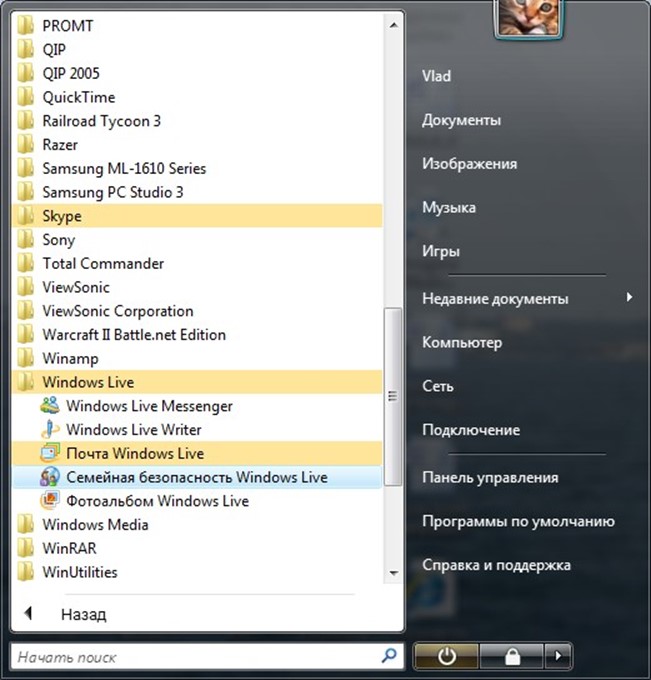 Рисунок 1 Запуск настройки службы Семейная безопасность
Рисунок 1 Запуск настройки службы Семейная безопасность
После этого вы должны ввести Windows Live ID родителя (рис.2)
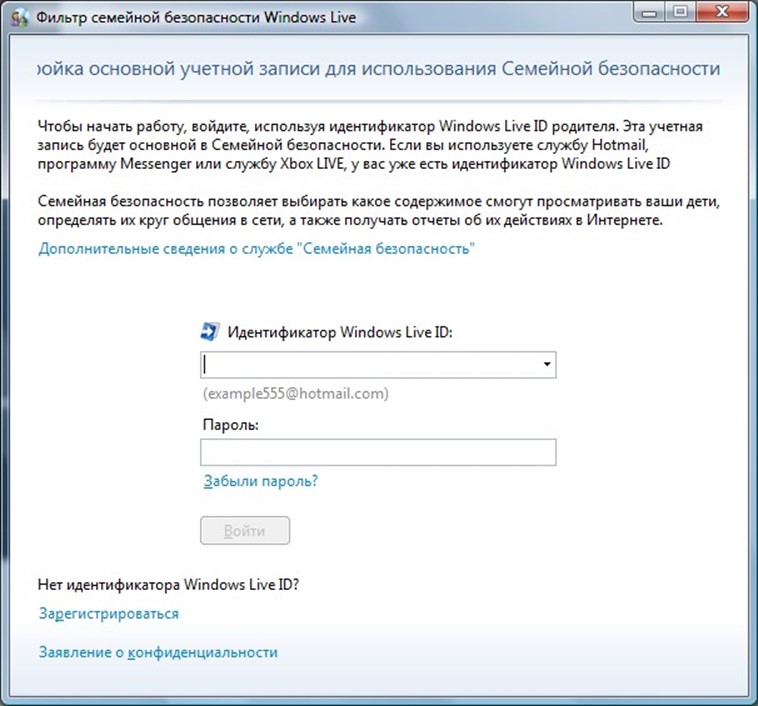 Рисунок 2 Настройка основной учетной записи для использования Семейной безопасности
Рисунок 2 Настройка основной учетной записи для использования Семейной безопасности
На данном этапе, если у вас не идентификатора Windows LiveID вы сможете зарегистрироваться и получить его.
После этого (рис.3) вы можете включить или выключить фильтр и перейти собственно к настройке.
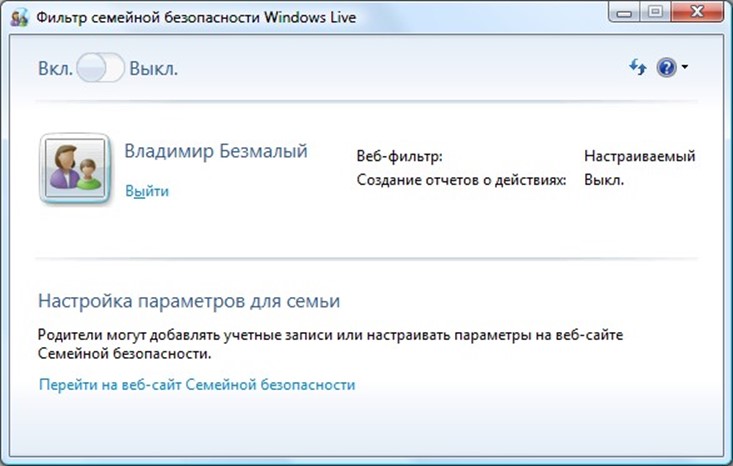 Рисунок 3 Фильтр семейной безопасности Windows Live
Рисунок 3 Фильтр семейной безопасности Windows Live
Настройка фильтра
Для настройки фильтра, добавления учетных записей детей вы должны перейти на веб‐сайт Семейной безопасности (рис.4).
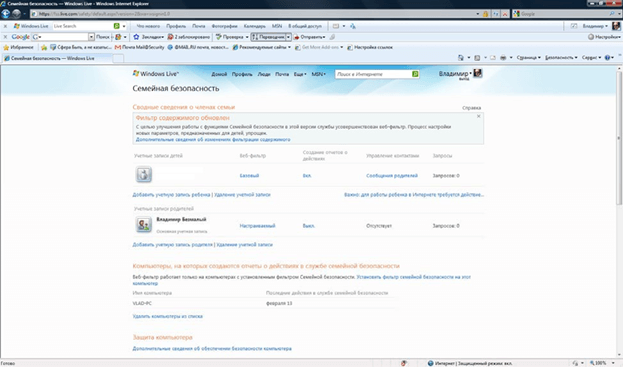 Рисунок 4 Сайт Семейной безопасности
Рисунок 4 Сайт Семейной безопасности
На данном сайте вы можете добавить учетные записи детей. Учтите, для этого вам потребуется зарегистрировать их, получив для них Windows Live ID.
После добавления соответствующей учетной записи вы сможете приступить к настройке ее параметров (рис 5).
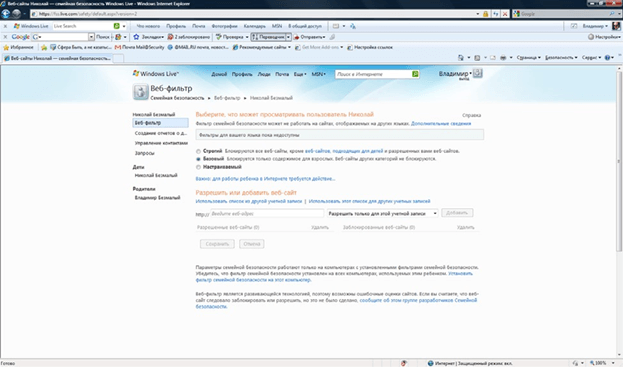 Рисунок 5 Настройка веб‐фильтра
Рисунок 5 Настройка веб‐фильтра
Прежде чем говорить о настройке веб‐фильтра нам с вами необходимо подробнее остановиться на категориях веб‐содержимого этого фильтра
Категории вебсодержимого
Фильтр семейной безопасности Windows Live содержит регулярно обновляемый список указанных категорий веб‐страниц.
- Веб‐сайты для детей Веб‐сайт входит в глобальный список веб‐сайтов, содержимое которых доступно пониманию детей и подходит для детского использования. Язык изложения и содержание таких ресурсов, как правило, адаптированы для чтения и понимания детьми младшего школьного возраста.
- Социальные сети Веб‐сайт, основная функция которого — создание социальных сетей или общение в Интернете. Такие сайты предназначены для поддержания связи с друзьями и новых знакомств в Интернете. В эту категорию не входят программы для общения в Интернете, например Windows Live Messenger.
- Веб‐почта. Веб‐сайт предоставляет услуги электронной почты, не связанные с определенным поставщиком услуг Интернета, предприятием, учебным заведением или другой организацией и не относящиеся к платному или бесплатному членству в группах, а также другим услугам и операциям. В эту категорию не входят программы для работы с веб‐почтой, например Microsoft Outlook.
- Веб‐сайты для анонимного доступа Веб‐сайт обеспечивает защиту информации личного характера от раскрытия. Сайты для анонимного доступа используются людьми, не желающими оставлять в Интернете личную информацию. С помощью таких сайтов дети, имеющие к ним доступ, могут обойти фильтрацию веб‐содержимого в Семейной безопасности Семейная безопасность.
- Содержимое для взрослых. Веб‐сайт содержит изображения сексуального характера или откровенные материалы. В эту категорию не входят веб‐сайты, посвященные половому воспитанию и содержащие информацию о размножении, половом развитии, болезнях, передающихся половым путем, контрацепции, безопасном сексе, сексуальности или сексуальной ориентации.
- Веб‐сайты, которые не были классифицированы или которые не удалось оценить. Вебсайт еще не был классифицирован, или система фильтрации веб‐содержимого не может оценить сайт по причине недостаточного количества текстовой информации.
Учтите, пожалуйста, что список сайтов, рекомендуемых детям, для русского языка еще не заполнен (рис.6). 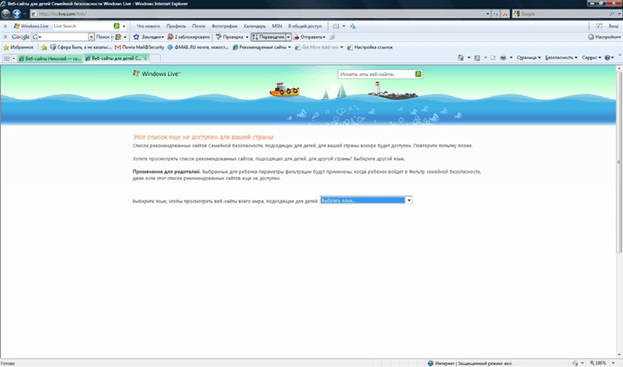 Рисунок 6 Сайты, рекомендованные детям
Рисунок 6 Сайты, рекомендованные детям
Фильтрация вебсодержимого по категориям
Для фильтрации доступа ребенка в Интернет можно установить базовый или строгий уровень фильтрации веб‐содержимого или вручную выбрать те категории, которые подлежат блокировке или разрешению.
Для этого выполните следующее:
- Запустите программу Фильтр семейной безопасности:
- Откройте меню Пуск и наведите курсор мыши на пункт Программы или Все программы.
- Наведите курсор на раздел Windows Live и выберите пункт Семейная безопасность Windows Live.
- Выполните вход с помощью идентификатора Windows Live ID.
- Если для каждого члена семьи была создана отдельная учетная запись, в разделе Учетные записи детей выберите значок ребенка, параметры которого нужно изменить.
- На вкладке Фильтрация веб‐содержимого выполните следующее:
- Выберите пункт Строгий или Базовый. При этом изменяющиеся деления обозначают категории, разрешенные или заблокированные согласно выбранному уровню фильтрации по умолчанию. Параметр Строгий обеспечивает блокировку всех сайтов, кроме веб‐сайтов для детей и ресурсов, входящих в белый список (Список веб‐сайтов, которые разрешены для доступа пользователя.). Параметр Базовый (по умолчанию) обеспечивает блокировку только содержимого вебсайтов для взрослых и сайтов для анонимного доступа. Другие категории вебсайтов не блокируются.
- Выберите пункт Настраиваемый
- Установите или снимите флажки напротив каждой категории, которую нужно разрешить или заблокировать.
- Нажмите кнопку Сохранить
Внимание! Закончив работу с веб‐сайтом Семейная безопасность, нажмите кнопку Выйти. Если выход не будет выполнен указанным образом, то дети, входящие в Интернет с данного компьютера, смогут в дальнейшем самостоятельно изменять свои параметры безопасности.
После настройки веб фильтра ваш ребенок может самостоятельно под своей учетной записью выходить в Интернет.
Просмотр отчетов о действиях
При включенной функции отслеживания действий в сети родитель может просматривать список веб‐сайтов, которые посетили или пытались посетить дети. Если члены семьи пользуются индивидуальными учетными записями, для каждой из них формируется отдельный отчет.
Возможно формирование отчетов о действиях как детей, так и взрослых (рис.7).
 Рисунок 7 Отчет о действиях учетной записи ребенка в Интернет
Рисунок 7 Отчет о действиях учетной записи ребенка в Интернет
Для того чтобы просмотреть отчет, запустите программу Фильтр семейной безопасности.
- Откройте меню Пуск и наведите курсор мыши на пункт Программы или Все программы.
- Наведите курсор на раздел Windows Live и выберите пункт Семейная безопасность Windows Live.
- При появлении запроса выполните вход с помощью идентификатора Windows Live ID
- Если для каждого члена семьи была создана отдельная учетная запись, выберите значок члена семьи, отчет о действиях которого вы хотите получить.
- Выберите вкладку Отчеты о действиях.
Выполните одно из следующих действий.
- Чтобы включить или выключить отчеты о действиях, установите или снимите флажок Включить функцию создания отчетов о действиях, а затем нажмите кнопку Сохранить.
- Чтобы отфильтровать список веб‐сайтов, выберите нужный компьютер, учетную запись Microsoft Windows и диапазон данных, а затем щелкните Обновить.
- Чтобы просмотреть список веб‐сайтов, которые члены семьи посетили или пытались посетить с момента включения отчетов о действиях, щелкните Действия в Интернете.
- Чтобы просмотреть список веб‐сайтов, посещенных с момента включения отчетов о действиях другими (отличными от веб‐обозревателей) программами, например службами автоматического обновления, нажмите Другие действия в Интернете. Программа Фильтр семейной безопасности формирует отчеты о действиях таких программ, но не фильтрует
их во избежание непредсказуемых последствий. Вам нужно подтвердить, что веб‐сайты, посещаемые другими (отличными от веб‐обозревателей) программами, не содержат неподходящих для ваших детей материалов.
- Для сортировки списка веб‐сайтов в отчете по одному из столбцов щелкните заголовок столбца.
Закончив работу с веб‐сайтом службы Семейная безопасность, нажмите кнопку Выйти в правом верхнем углу страницы. Если выход не будет выполнен указанным образом, то дети, входящие в Интернет с данного компьютера, смогут в дальнейшем самостоятельно изменять свои параметры безопасности.
Управление контактами
Кроме всего выше перечисленного вы также можете управлять контактами ваших детей (рис.8).
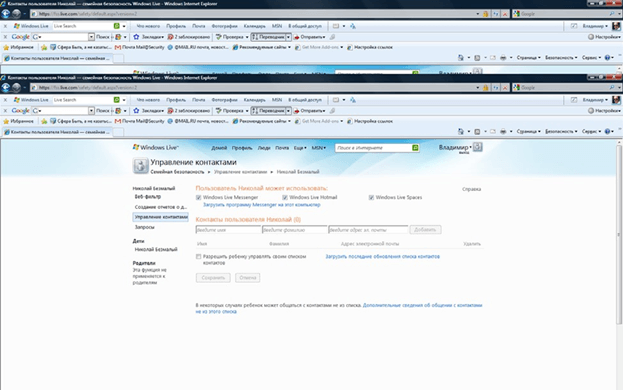 Рисунок 8 Управление контактами
Рисунок 8 Управление контактами
С помощью Семейной безопасности Windows Live родитель может определить порядок добавления детьми новых контактов в список контактовучетной записи Семейная безопасность и разрешить детям общаться только с пользователями, входящими в этот список.
В некоторых нестандартных ситуациях при использовании продуктов и служб Windows Live служба Семейная безопасность может не справиться с защитой детей от общения с пользователями, не входящими в их списки контактов. В таких случаях служба Семейная безопасность не может отследить общение детей и сформировать соответствующий отчет. Ниже приведены возмоджные исключения из правила.
- Windows Live Messenger. В том маловероятном случае, если ребенок добавляет контакты в список контактов службы Messenger во время неполадок на серверах Майкрософт, обеспечивающих сохранение контактов службы Messenger, а после этого ребенка добавляют в службу Семейная безопасность до возобновления нормальной работы серверов, добавленные ребенком контакты не просматриваются и не блокируются службой Семейная безопасность.
- Windows Live Messenger. Если ребенок добавляет контакт в список контактов службы Messenger путем ручного редактирования локальных файлов вместо того, чтобы использовать стандартный интерфейс службы Messenger, такие контакты не просматриваются и не блокируются службой Семейная безопасность.
- Windows Live Writer. Дети могут размещать материалы в сферах Windows Live Spaces с помощью программы Writer, даже если вход детей в сферы Windows Live Spaces заблокирован с помощью параметров службы Семейная безопасность.
- Windows Live Spaces. Изменения параметров службы Семейная безопасность, относящиеся к сферам Windows Live Spaces, не вступают в силу немедленно, так как параметры Windows Live обновляются раз в четыре часа.
- Windows Live Hotmail. При использовании ребенком учетной записи службы Windows Live Hotmail в сочетании с программой Microsoft Office Outlook Connector служба Семейная безопасность не сможет блокировать добавление или удаление контактов.
- Windows Live Hotmail. Если ребенок, добавляемый в службу Семейная безопасность, уже пользуется одной из предыдущих версий службы Windows Live Hotmail, то управление контактами или блокировка программ с помощью службы Семейная безопасность могут быть недоступны до первого изменения параметров службы Семейная безопасность данного ребенка. Характер изменения не имеет значения, при необходимости изменяемый параметр можно вернуть в исходное состояние сразу после сохранения.
- Программы для мобильных устройств. Управление контактами с помощью службы Семейная безопасность может быть недоступно, если для доступа к веб‐обозревателю Windows Internet Explorer, службам Messenger и Hotmail или сферам Windows Live Spaces ребенок использует мобильный телефон.
Таким образом вы сможете контролировать действия вашего ребенка в Интернет. Однако не обольщайтесь. Кто мешает вашему ребенку воспользоваться Интернет у друзей или в Интернеткафе? Верно. Никто! Поэтому лучшим способом контроля общения и поведения вашего ребенка является откровенный разговор и доверие вашему ребенку, а также его правильное воспитание! Удачи вам в этом нелегком деле!




